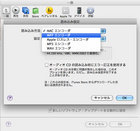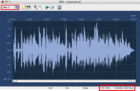au(SH006)の着うたを作ってみた。(Mac・・で)
ネットで検索すれば良いのだけれど、忘れてしまうので記録。。(^_^;
※詳しくは Mac OS Xでauの着うたを作る方法 で・・
・着うたにしたい音楽ファイルをiTunesで aif に変換
iTunesに登録してある音楽ファイルから、着うたにしたい音楽を選び、aifに変換。aifに変換するには、iTunesの環境設定を開き、一般 > 読み込み設定 で読み込み方法を「AIFF エンコーダ」に設定。
その後、iTunesの曲ファイル名を右クリック(control+クリック)すると、「AIFF バージョンを作成」項目が表示されるので、それを選択。選択したファイルの場所と同じ階層に、aifファイルが出来る。
・WSD を使って着うたにしたい部分を切り取り、mmfファイルを作成。
WSDを起動し、先に変換したaifファイルをファイルメニューの「Open」、もしくはドラッグ&ドロップで読み込む。すると、波形が表示されるので、着うたにしたい部分をドラッグして反転表示し、「Edit → Trimming」で切り取る。ここで、あまり長く選択してしまうと最終的なファイルサイズが大きくなるので、大体20秒ぐらいをトリミング。そして、曲の終わりの部分を選択し、ループ再生を考慮して「Edit → Fade Out」でフェードアウトしておく。
あとは、SH006 で着うたとして登録できるサイズが 500KB までなので、「Edit → Sample Type...」でサンプリング周波数を調整。上記画像の下赤枠の部分に、サンプリング周波数とmmfファイルサイズが表示されているので、これを見ながらファイルサイズが 500KB より小さくなるまで、サンプリング周波数を低くしていきます。500KBより小さくなった段階でmmfファイルを保存。
サンプリング周波数が16000Hzぐらいまでであれば、SH006で再生させても違和感はないが、それ以上低くなると、極端に音質が悪くなるので、秒数を少なくするなどの微調整が必要。
データ転送はメール添付。SH006 は Wi-Fi 接続でパケット代が気にならない。(^O^)